电脑账户停用,进不去怎么办 WIN7账户已被停用怎么办
更新时间:2023-12-08 15:35:35作者:yang
电脑账户停用是指用户无法正常登录操作系统,这种情况常常出现在WIN7系统中,一旦账户被停用,用户将无法访问自己的个人文件和设置,也无法使用已保存的应用程序和软件。如果你遇到WIN7账户停用的情况,不要惊慌有一些简单的解决方法可以帮助你重新获得账户的访问权限。接下来我们将介绍几种常见的解决办法,帮助你解决WIN7账户停用的问题。
步骤如下:
1.启动电脑后,按【F8】 进入安全模式,选择【带命令行的安全模式】

2.出现命令行模式后,输入指令: c:\windows\system32\compmgmt.msc ,按enter键,即可进入计算机管理界面
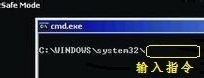
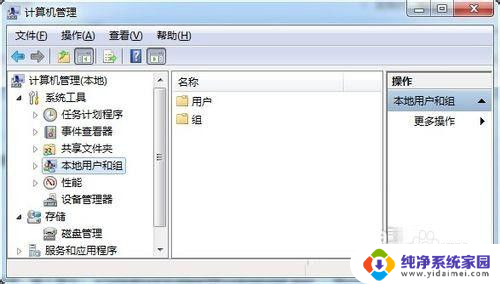
3.进入计算机管理窗口后,选择【本地用户和组】,选择【用户】(可以不进行第2步。在桌面上“计算机”右键,选择“管理”,就可以进入到下面的窗口)
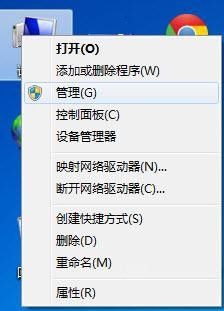
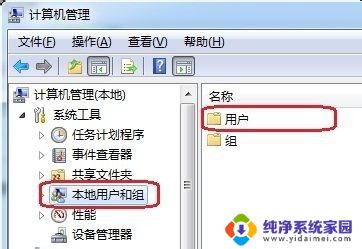
4.找到【administrator】用户 ,右键选择【属性】。把【帐户已停用】前面的勾去掉,【确定】
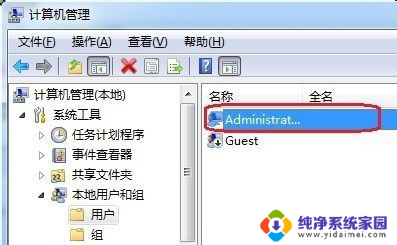
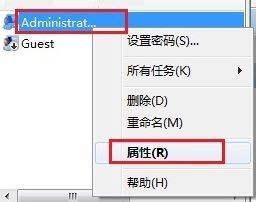
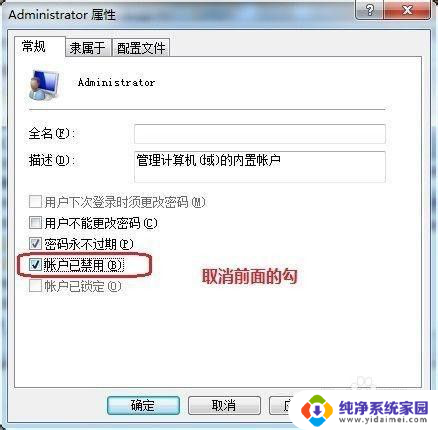
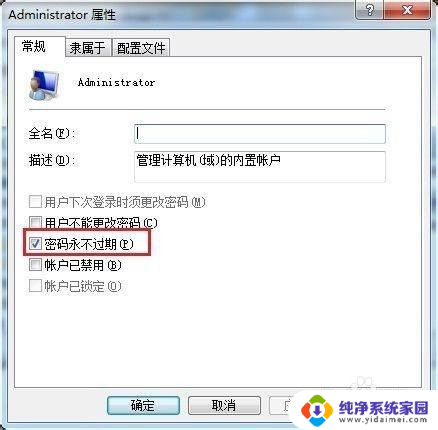
5.注销后即可顺利的进入系统。
以上是电脑账户停用后无法登录的全部内容,需要的用户可以根据以上步骤进行操作,希望对大家有所帮助。
电脑账户停用,进不去怎么办 WIN7账户已被停用怎么办相关教程
- win7您的账户已被停用请向系统管理员 win7开机提示您的账户已被停用怎么办
- windows7专业版电脑账号锁了怎么办 WIN7账户被禁用 Administrator账号开启步骤
- windows7初始用户被注销了怎么打开系统 如何开启WIN7 Administrator账号
- win7删除用户密码 Win7系统如何删除账户密码
- win7切换账户 Win7切换登录用户的步骤
- win7账号怎么注册 Win7添加用户时出现错误该如何解决
- win7开启administrator账户 win7超级管理员账户开启方法
- windows7忘记用户名密码怎么办 电脑开机密码忘记了怎么办
- win7系统进不去桌面怎么办 WIN7开机后无法加载桌面怎么办
- win7怎么查看蓝牙设备 电脑如何确认是否有蓝牙功能
- 电脑windows7蓝牙在哪里打开 win7电脑蓝牙功能怎么开启
- windows 激活 win7 Windows7专业版系统永久激活教程
- windows7怎么设置自动登出 win7系统自动登录设置方法
- win7连11打印机 win7系统连接打印机步骤
- win7 0x0000007c Windows无法连接打印机错误0x0000007c解决步骤